Jak usunąć MacKeeper Część II (edycja pop-up)
niedawno dostarczyłem instrukcje usuwania aplikacji MacKeeper z komputera Mac wraz z jego częściami składowymi. Ale dla niektórych to tylko część układanki. To pytanie jest typowe dla następczej wiadomości e-mail:
ale jak zatrzymać powiadomienia MacKeeper od pojawiały się w przeglądarkach Safari i Chrome i prosząc mnie o zainstalowanie go?
pierwszą rzeczą, którą proponuję zrobić, to usunąć Pliki cookie związane z Mackeeperem w przeglądarce. W Safari oznacza to otwarcie preferencji Safari, kliknięcie karty Prywatność,a następnie kliknięcie przycisku Zarządzaj danymi witryny. Wyszukaj mackeeper w wyświetlonym arkuszu i jest duża szansa, że znajdziesz plik cookie dla mackeeper.com. wybierz go i kliknij przycisk Usuń. Przysięgnij, że nigdy więcej nie odwiedzisz tej strony.

usunięcie pliku cookie Mackeepera może zatrzymać irytujące wyskakujące okienka.
w Chrome otwórz swoje preferencje i w oknie ustawień kliknij link „Pokaż ustawienia zaawansowane”. W obszarze Prywatności kliknij przycisk Ustawienia treści, a w wyświetlonym oknie kliknij przycisk wszystkie pliki cookie i dane witryny. Użyj pola wyszukiwania w wynikowym oknie, aby wyszukać mackeeper. Kliknij Usuń Wszystko.
mam nadzieję, że wyczyszczenie tych ciasteczek rozwiąże problem. Jeśli tak się nie stanie, Czas zastosować silniejsze środki. Pierwszym z nich byłoby pobranie i uruchomienie Malwarebyte ’ s Anti-Malware Dla Komputerów Mac. Skanuje komputer Mac, szukając oprogramowania reklamowego, które może być przyczyną problemu.
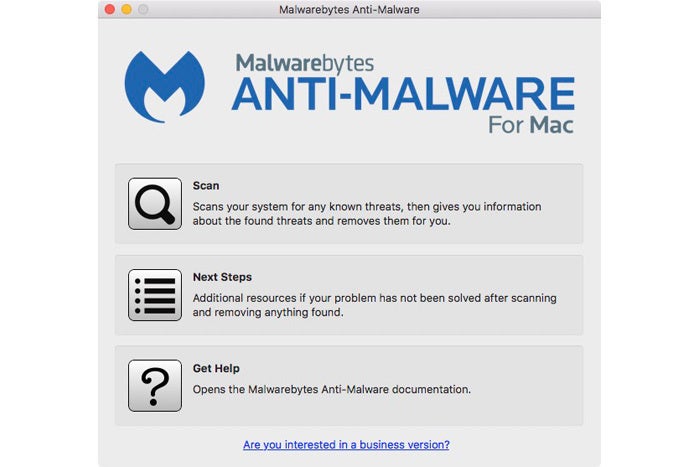 Malwarebytes
MalwarebytesAnti-Malware for Mac
nadal nie działa? Do blokera reklam.
jest mnóstwo tych rzeczy, a niektóre są bardziej wyrafinowane niż inne. Jedna odmiana zapewni Ci brak kontroli i zablokuje wszystko, co pachnie banerami reklamowymi, wyskakującymi okienkami, filmami i tak dalej. Problem z niektórymi z nich polega na tym, że mogą usuwać zarówno dobre, jak i złe treści. Ponadto, stosując takie szerokie uderzenia, blokują one mniej natrętne reklamy, które pomagają witrynom pozostać w biznesie.
proponuję zamiast tego użyć blokera reklam, który atakuje naprawdę natrętne rzeczy—wyskakujące reklamy i filmy z autoplay-i pozostawia „rozsądne” reklamy na miejscu. W ten sposób pomagasz witrynom, które lubisz, a jednocześnie filtrujesz elementy, które mogą uniemożliwić Ci ponowne odwiedzenie witryny. Adblock Plus dołożył starań w tym zakresie i domyślnie pozostawia „akceptowalne” reklamy.
w trakcie moich badań widziałem ostatnie posty od kogoś, kto twierdzi, że pracuje z Mackeeperem. Ta osoba mówi, że reklamy pop-up pochodzą ze starej kampanii reklamowej i nie będą kontynuowane. Biorąc pod uwagę, że minęło trochę czasu od tego roszczenia został złożony, to najlepiej wziąć sprawy w swoje ręce i zrobić, co można od zatrzymania pop-upy.
22, 2014. Został zaktualizowany, aby odzwierciedlić nowe oprogramowanie, linki i instrukcje.
masz własne pytanie? Drop a line to [email protected].